| Индивидуальность вашей "форточки". |
Опубликовано в журнале "Домашний компьютер" №11 2001г. Все мы разные, и в этом схожи. Личность хозяина на всё накладывает отпечаток своего образа жизни, стиля, мыслей... Мы стараемся настроить/обустроить компьютер так, чтобы нам было удобно с ним работать. Любовно разложенные ярлычки на рабочем столе, красивая "шкурка" WinAmp'а, только любимые программы в меню "Пуск"... Вот только окошки у всех одинаковые. Обидно. Конечно, всемогущая Microsoft позаботилась и об этом, но, как случилось и со многими другими хорошими идеями, не смогла развить эти возможности. Если вы не являетесь ярым сторонником сугубо функциональных систем (ни каких фенечек и примочек не необходимых для работы! Система должна быть "лёгкой", без излишеств, прямо аскетичного вида :), то ни что вам не мешает исправить это непозволительное упущение! Сейчас, должно быть, наиболее популярная ОС - Windows 98 (SE). Вот её то мы и настроим, хотя и в остальном семействе Windows всё очень похоже. Итак, что же нам предлагает стандарт? Установим галочку Вид\Как Web-страница. Посмотрим в меню: Вид\Настроить вид папки. (рис1) 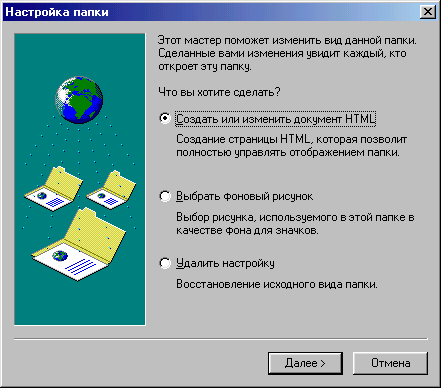 "Выбрать фоновый рисунок". Ну чтож, не плохо, вот жаль только, что для цвета подписей и фона под ними предлагают всего лишь 48 цветов. А могли бы дать и все 16,7 миллионов цветов, жаль что ли? "Создать или изменить документ HTML". Вот это стоящее дело! Один минус. Что им, каждый бедный юзер желающий настроить свою папочку должен знать JavaScript !? Нет чтобы сделать по человечески: ещё одно окошко с возможностями настройки всего одной лишь мышкой! Нет, вы будете ручками копаться в недрах этого файла (в нём 343 строчки, кстати) разыскивая нужное вам место. Если вы ещё знаете, что именно вам нужно... А ведь нам может ещё захочется для каждой папки свою иконку сделать, чтобы не читая названия с первого взгляда видеть, что в ней: документы шефа или наш любимый кровавый шутер. Ещё было бы здорово поставить озвучивание на открытие папки - указания босса на одну и душераздирающие крики на другую (главное не перепутайте :). Раз уж Microsoft о нас не позаботилась, то придётся настраивать всё самим, ручками. Нашими пациентами будут два файла: desktop.ini и folder.htt. Как объект наших "бесчеловечных экспериментов в области стоматологии" возьмём для конкретности папку C:\Demo. Итак: Что мы хотим получить - красивую, оформленную по нашему вкусу
удобную папку. Что имеем - стандартную папку, текстовый редактор типа
"Блокнота" (хотя я рекомендую UltraEdit / http://www.ultraedit.com /). Приступим. Препарируем Desktop.ini. Но менять цвет - это не особо интересно. Давайте лучше назначим папке
свою иконку. Препарируем Folder.htt. "Пациент" на месте, инструменты - есть, цель - ясна. Приступаем. Откройте Folder.htt и перейдите к 52 строке (вот поэтому я и рекомендовал UltraEdit или Norton Commander - отсчитывать строки занятие не из приятных). Знающие английский уже всё поняли. 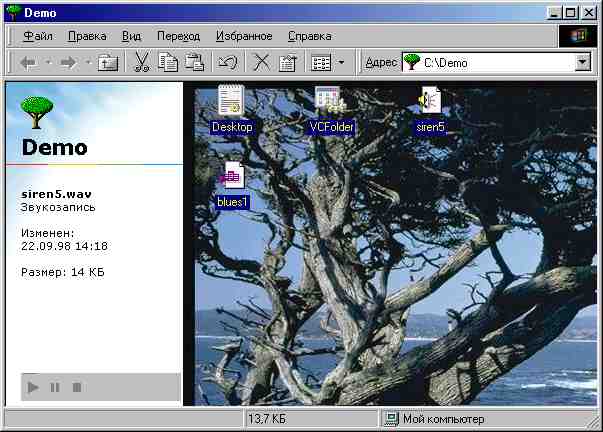 отвечает за проигрывание мультимедиа и попутно выражает отношение разработчиков. Замените её на "var wantMedia=true;" и вы получите проигрыватель в окне папки. Но, как и написали разработчики, манипулировать медиа файлами после этого будет несколько сложней. Когда первая радость пройдёт, и вы задумаетесь над тем, что далеко не все мультимедиа форматы удаётся проигрывать таким образом обратитесь к строкам 247-255. Там вы можете добавить/удалить любой тип файлов. Я, например, к 254 строке приписываю " || ext == 'mp3'", чтобы слушать mp3 музыку. Пункт первый выполнен. Переходим ко второму. Озвучить открытие папки проще простого. Следующую строку вставьте после 289-ой: "<bgsound src="file:///C:\Demo\fnkngrvn.mid" loop="1">". Вместо C:\Demo\fnkngrvn.mid укажите свой звуковой файл. Он может быть любого поддерживаемого формата (см 254). Цифра после слова "loop" показывает, сколько раз повторится ваша мелодия. Лично мне так одного за глаза хватает :). Вот мы плавно и подошли к оформлению.... Присмотритесь к 290, точнее теперь уже 291, строке. Не знаю, как вы, но я там вижу адрес файла обоев "панели": "%TEMPLATEDIR%\wvleft.bmp". (Панелью называется левая часть папки, в которой отображается всякая информация, предупреждения и т. п. ) Вписываем сюда свой путь: C:\Demo\wvleft.bmp и получаем совершенно другую картину! Замечательно! Вот только эта тонкая полосочка под названием папки весь вид портит. Надо что-нибудь по красивше... Вот есть ситмнатичный анимированный gif-файл "бегущая строка", его и используем. Переходим к строке 303 (если все предыдущие исправления были внесены) и вместо пути %TEMPLATEDIR%\wvline.gif вписываем адрес своего файла. У меня эта строка выглядит так: "<img src="C:\Demo\wvline.gif" width=100% height=6px>". Параметры width и height устанавливают ширину и высоту этой полоски. Значения можно задавать как в процентах, так и в пикселях. А может вас не интересует оформление папок, лишь бы данные были
всегда под рукой? Тогда и для вас есть кое-что интересное в Folder'е. Нередко
случается, что нужный файл хранится в какой-нибудь папке на десятом уровне
вложенности. При каждой необходимости лезть через все
10 папок - удовольствие ниже среднего. Можно конечно создать ярлык
к файлу или последней папке на рабочем столе. Неплохо. Ну а если
раскрыто много окон, то что, сворачивать их, пока не доберёшься до
своего ярлыка? Есть простой способ: в том же самом Folder.htt найдите
строчку 309 ("<!-- HERE'S A GOOD PLACE TO ADD A FEW LINKS OF YOUR OWN --> ").
Сразу после неё можно вписать свои ссылки на другие папки и даже
адреса в интернете. Простая строка вида
"<a href="C:\Мои документы">Мои документы</a><br>" и вы одним щелчком
переходите в нужную папку. Ну и напоследок немного поиздеваться :). Посмотрите на строка 35-50. Текстовые переменные отображающиеся на панели папки во время работы. Ни что не мешает изменить их. var L_Prompt_Text = "<font color=navy size=2><b>Позолоти мышку, выбери файлик - всю правду расскажу.</b></font>"; Такая строка вдобавок выводится тёмно-синим цветом (navy) и полужирным шрифтом (<b>). А можно ещё добавить текст который будет отображаться всё время, пока открыта папка. 308-ая строка для этого самое подходящее место (сразу перед "<!-- HERE'S A GOOD PLACE TO..."). Можно вписать всё, что душе угодно! От банального "<font color=Red>Здесь был ВАСЯ</font><p>", до " <font color=Navy>CPU not found. Press ANY KEY to continue</font><p>". Ну вот, осталось пожелать вам не свалить свою Windows разными оформительскими изысками и чтоб вашего шефа не хватила кондрашка от его по-новому оформленной системы.... Как иногда пишут в help'ах - наслаждайтесь! Макаров Владимир. PS Для желающих маленькая фенечка: в реестре в ключе HKEY_CURRENT_USER\Software\Microsoft\Windows\CurrentVersion\Explorer\Advanced присвойте параметру 'ShowAttribCol' типа DWORD значение '1'. Включает отображение свойств выделенной папки/файла на панели при её/его выделении. PPS Если кому-то все равно лень ручками исправлять какие-то там строчки, он может скачать мою программу InterFacer 1.6 многократно упрощающую процесс. |
 В разделе [.ShellClassInfo] вписываем строчку IconFile=/полное имя файла/.
У меня эта строчка выглядит так: IconFile=C:\Мои документы\Icons\nature\168.ico.
В открытой паке наш значок уже виден, а вот снаружи - нет. Обидно.
Но вот если сделать свою папку системной, то это недоразумение
разрешится само собой. Командуем: Выполнить --> attrib +s C:\Demo. Вуаля!
Папочка красивая со всех сторон, и снаружи и внутри. Ну, впрочем хватит
издеваться над бедным маленьким файликом, ведь у нас есть ещё и большой!
В разделе [.ShellClassInfo] вписываем строчку IconFile=/полное имя файла/.
У меня эта строчка выглядит так: IconFile=C:\Мои документы\Icons\nature\168.ico.
В открытой паке наш значок уже виден, а вот снаружи - нет. Обидно.
Но вот если сделать свою папку системной, то это недоразумение
разрешится само собой. Командуем: Выполнить --> attrib +s C:\Demo. Вуаля!
Папочка красивая со всех сторон, и снаружи и внутри. Ну, впрочем хватит
издеваться над бедным маленьким файликом, ведь у нас есть ещё и большой!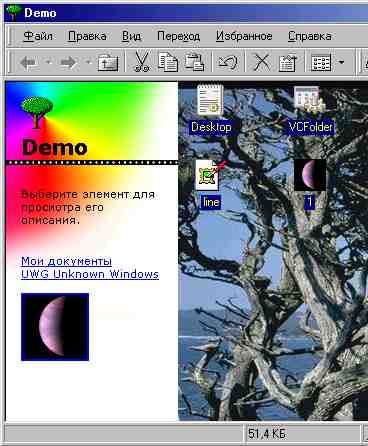 Или такая:
"<a href="http://uwg.h1.ru/comp/windows/unknown/index.shtml">UWG Unknown Windows </a><br>".
Или вам не нравится текстовая ссылка? Ничуть не труднее сделать
ссылку - картинку: "<a href="C:\Venus"><img src=C:\Demo\venus.ico></a><br>".
Чтобы эти ссылки были доступны не в одной конкретной папке, а в любой,
отображающейся "Как Web-страница", изменения надо вносить в Folder.htt в
папке C:\Windows\Web (или соответствующей ей, ести у вас Windows
установлен в папку с другим именем).
Или такая:
"<a href="http://uwg.h1.ru/comp/windows/unknown/index.shtml">UWG Unknown Windows </a><br>".
Или вам не нравится текстовая ссылка? Ничуть не труднее сделать
ссылку - картинку: "<a href="C:\Venus"><img src=C:\Demo\venus.ico></a><br>".
Чтобы эти ссылки были доступны не в одной конкретной папке, а в любой,
отображающейся "Как Web-страница", изменения надо вносить в Folder.htt в
папке C:\Windows\Web (или соответствующей ей, ести у вас Windows
установлен в папку с другим именем).